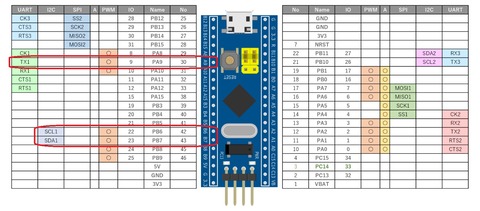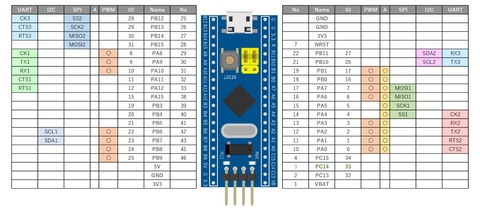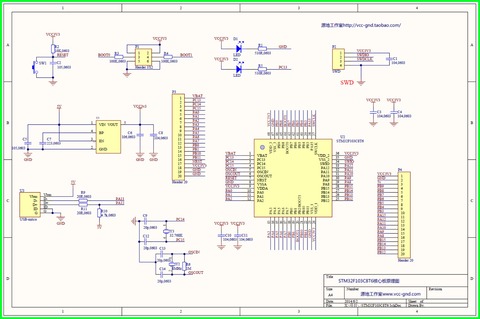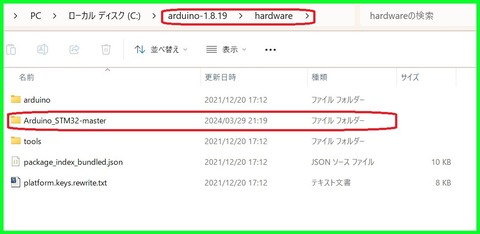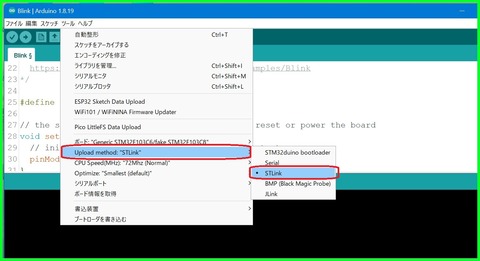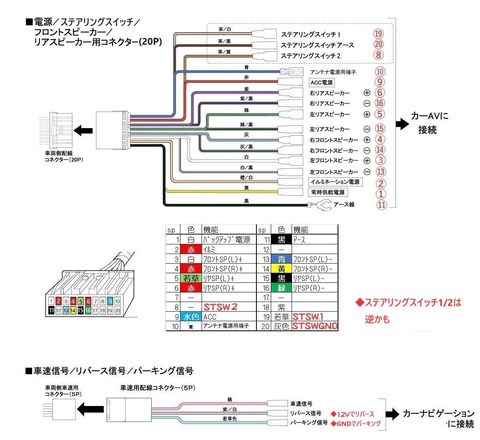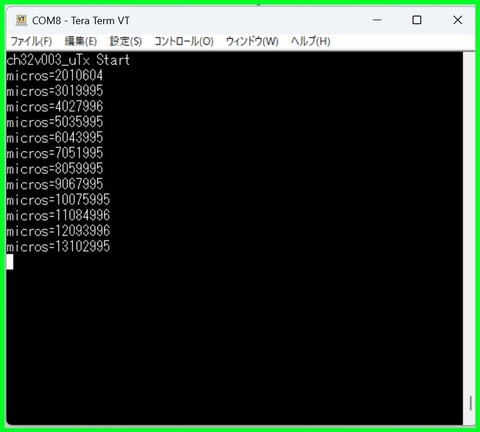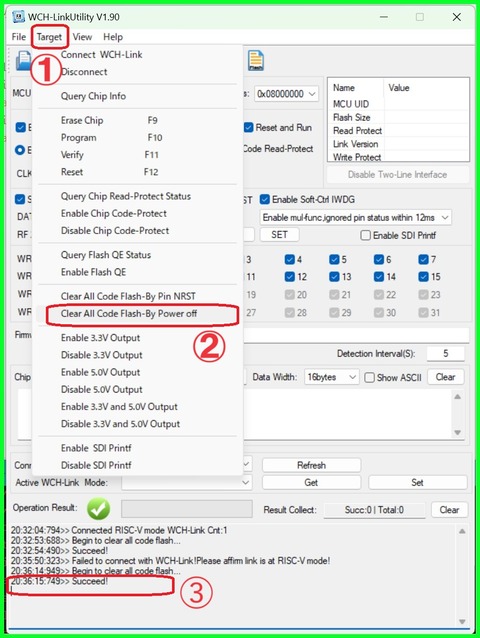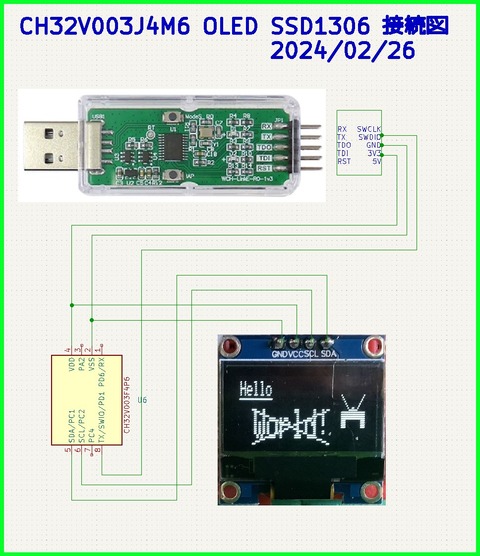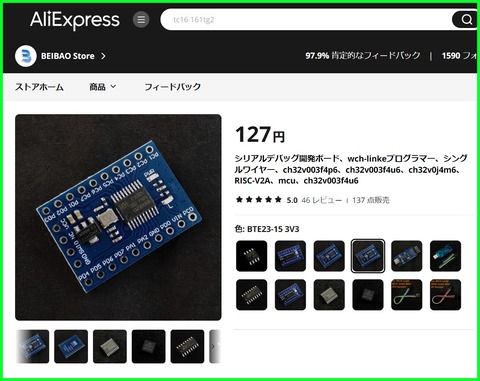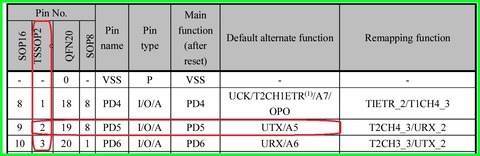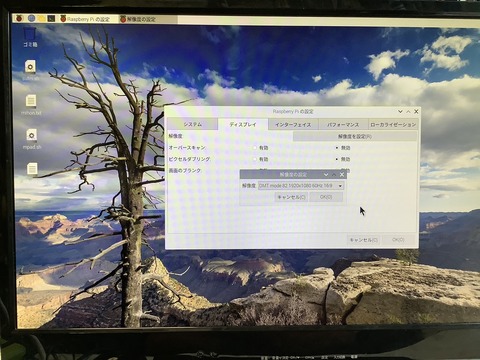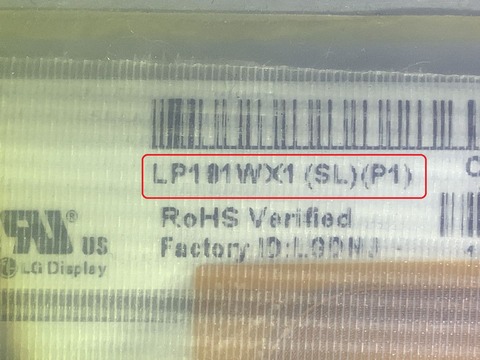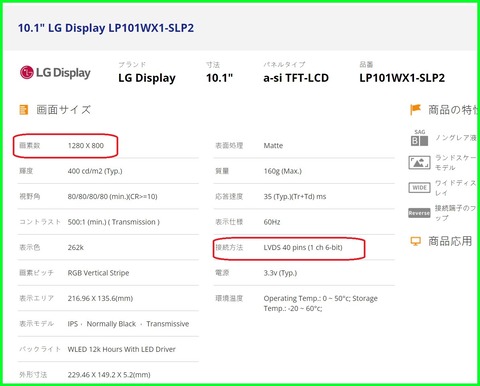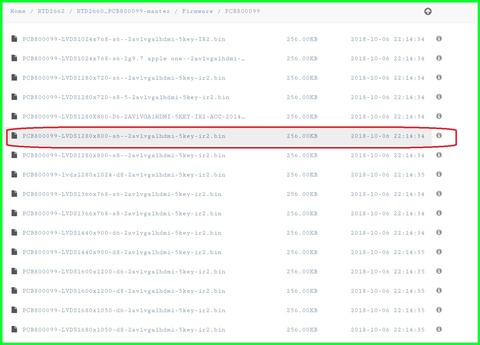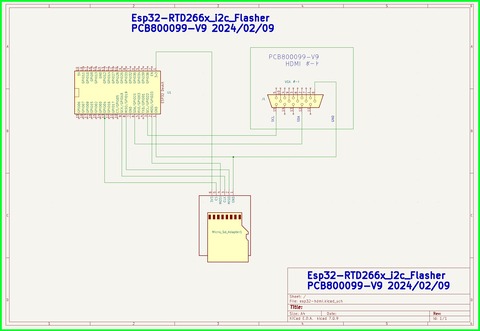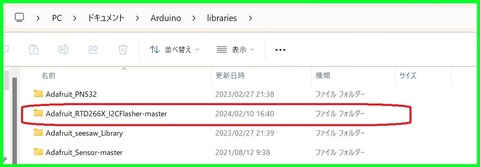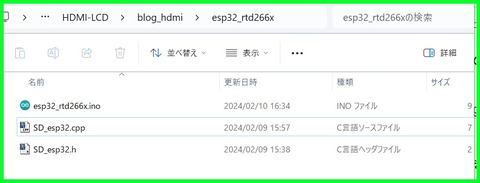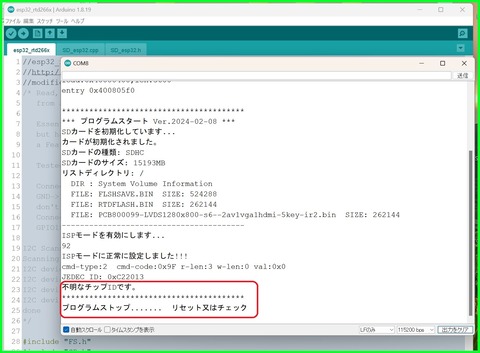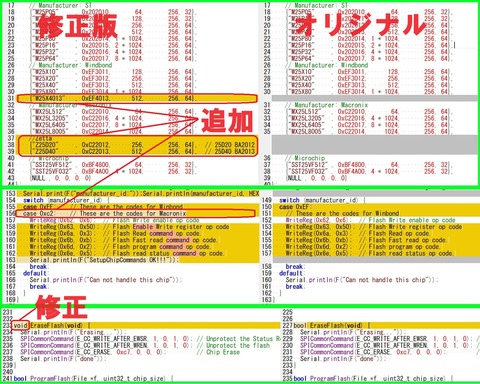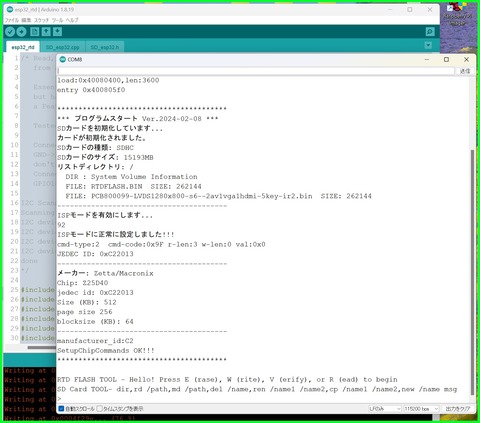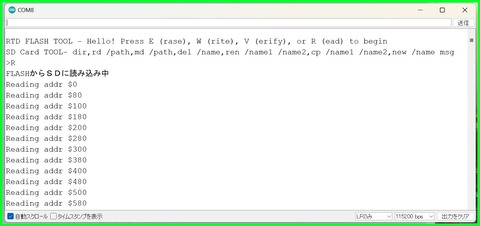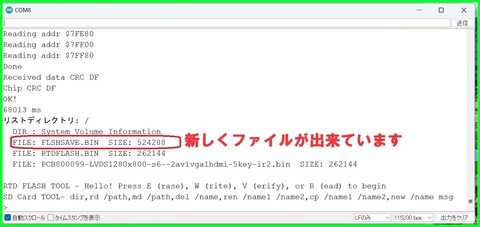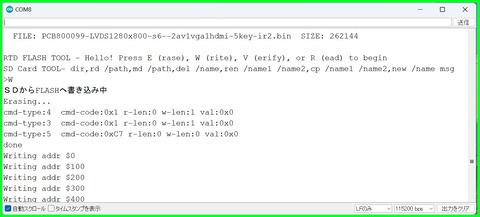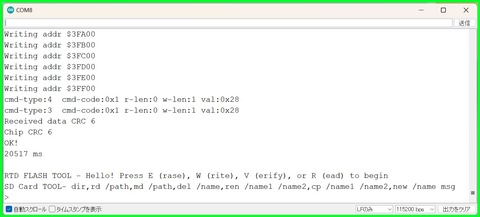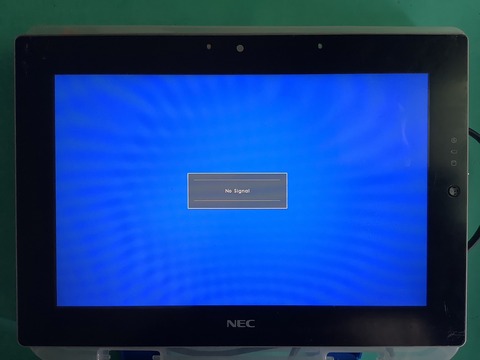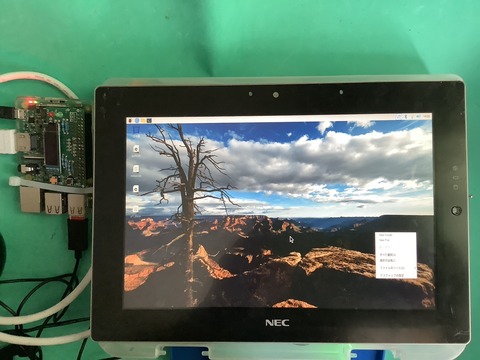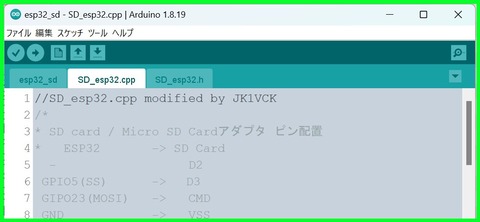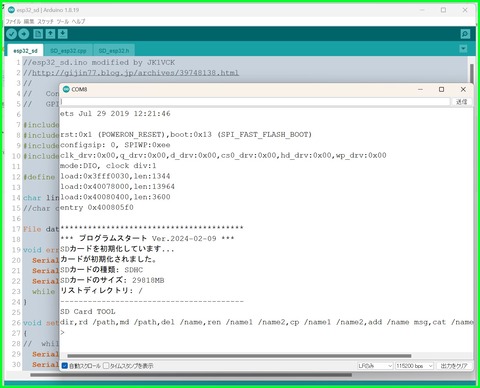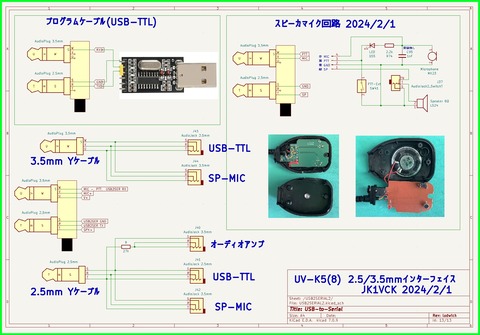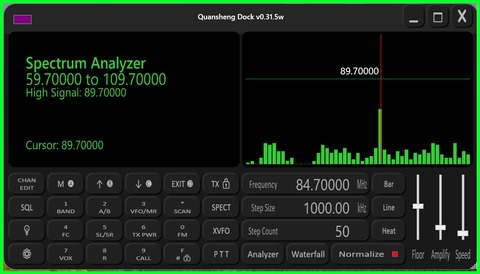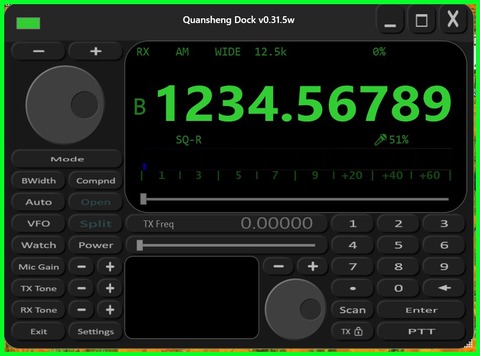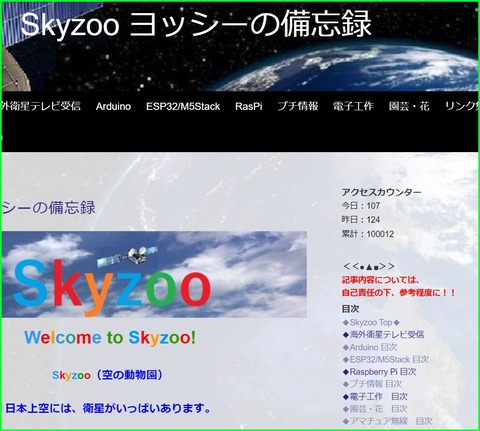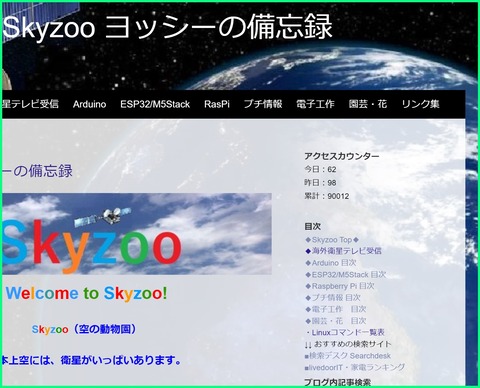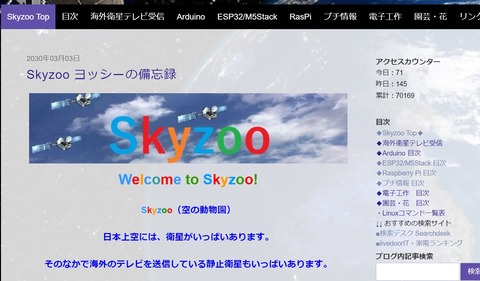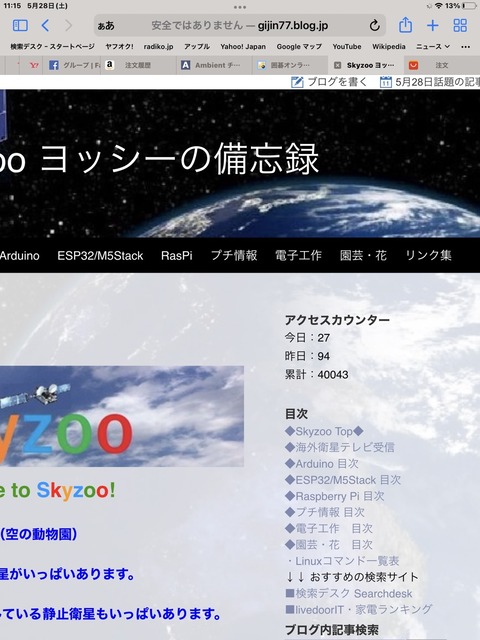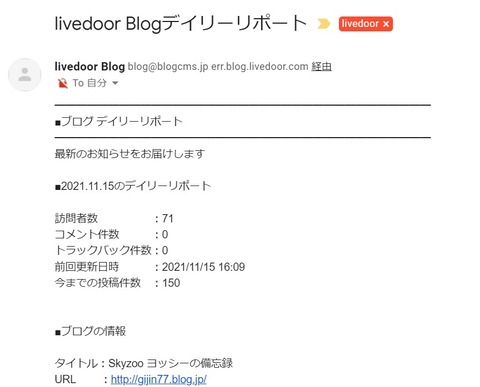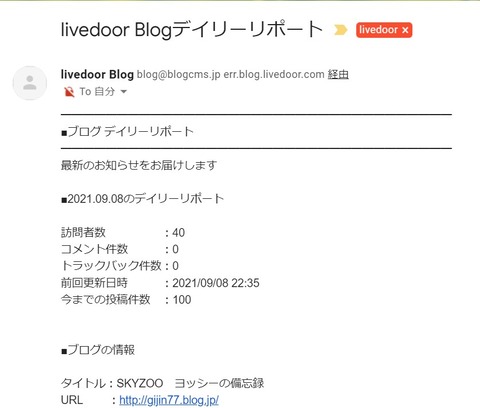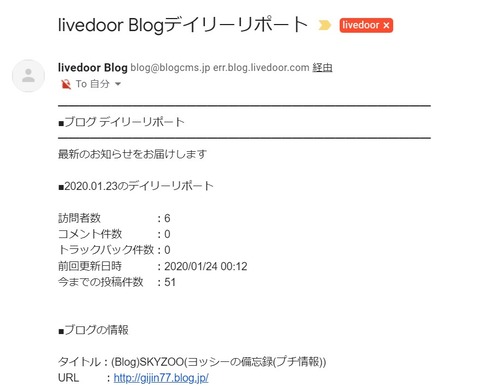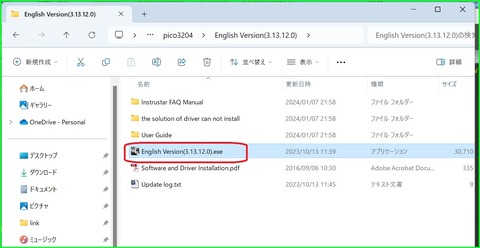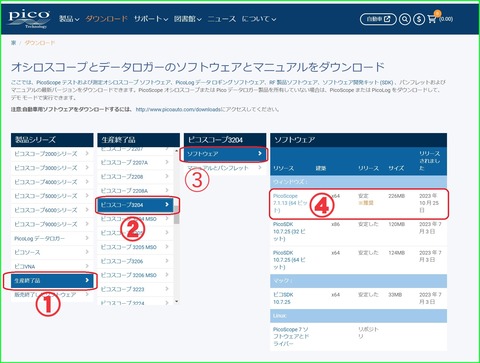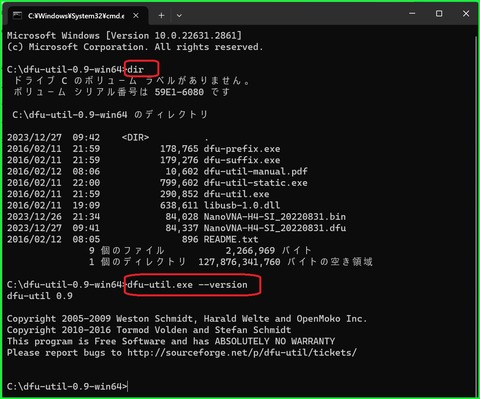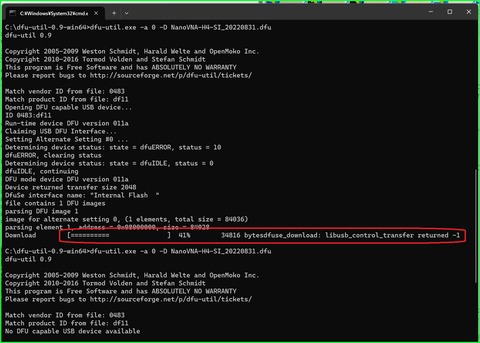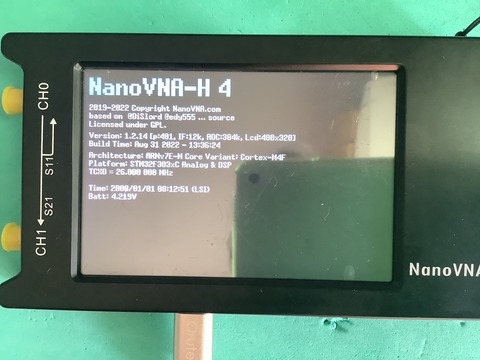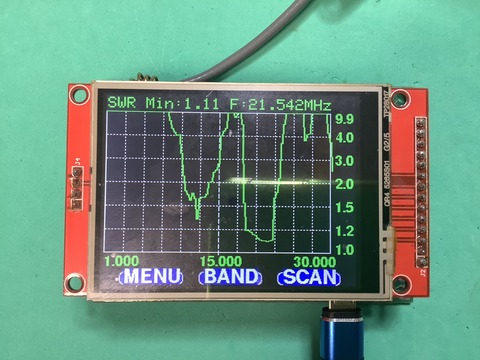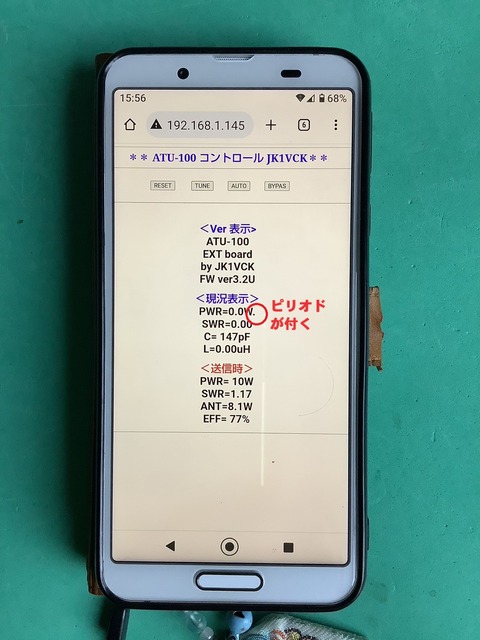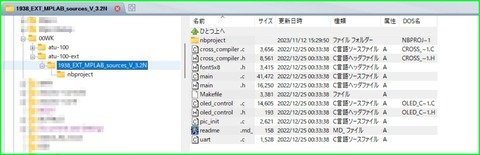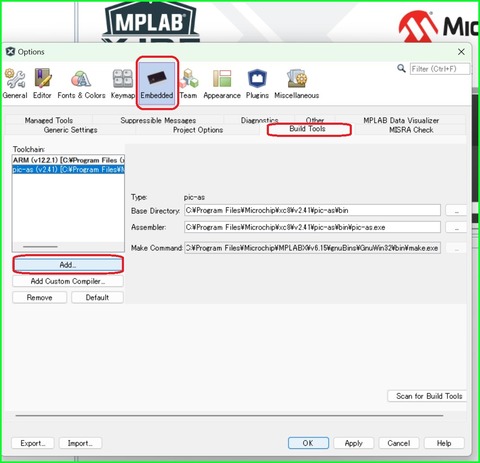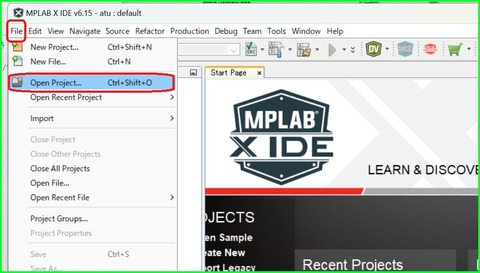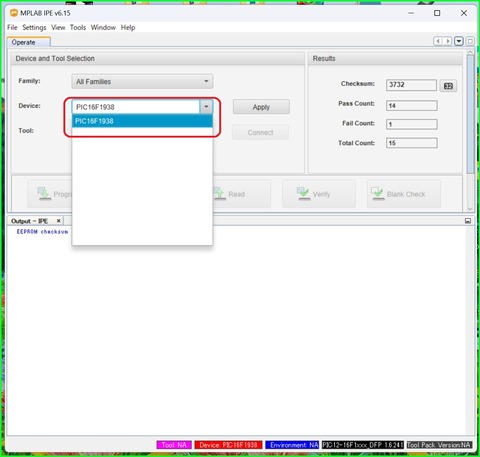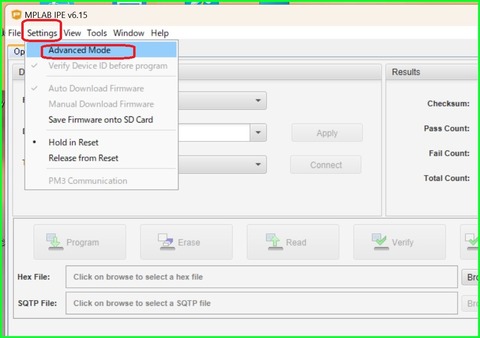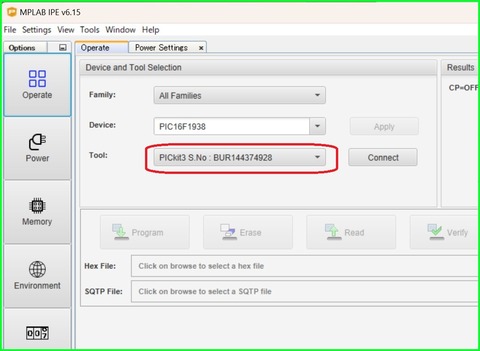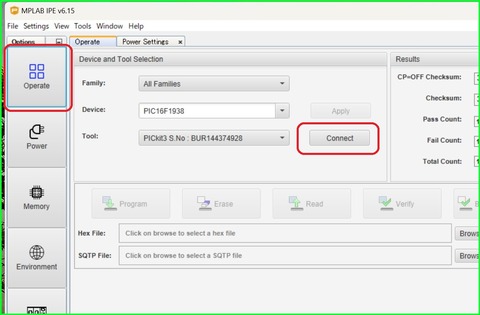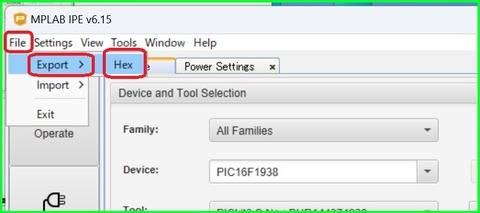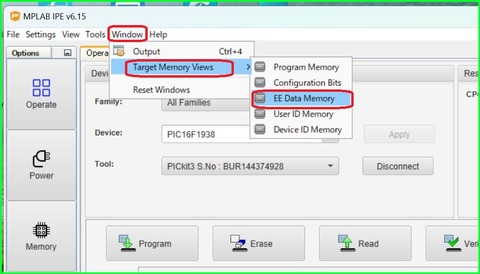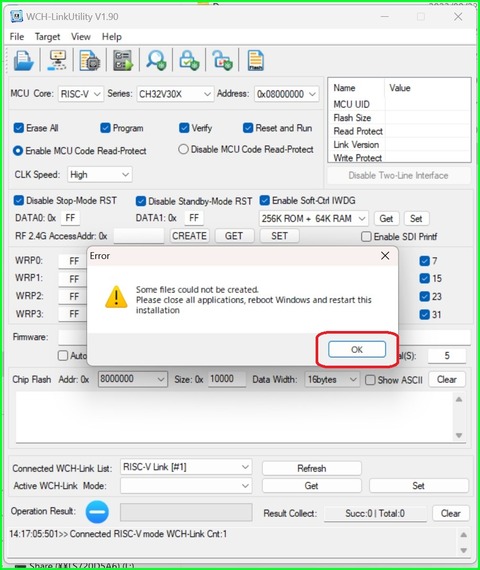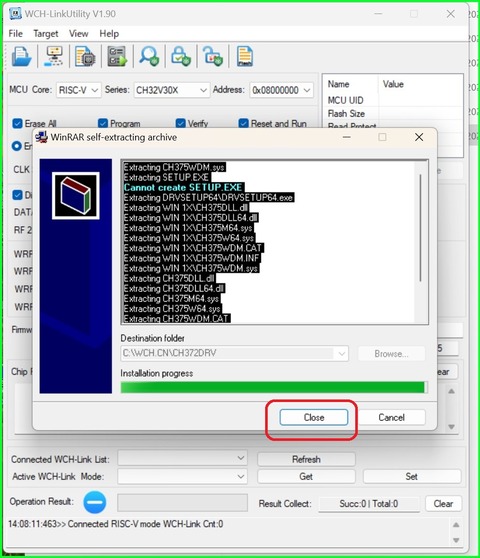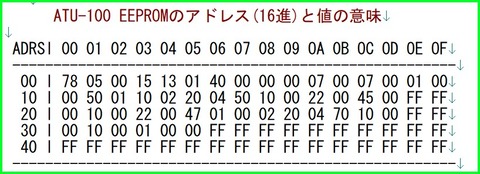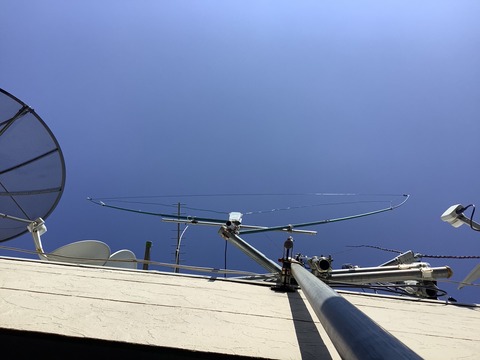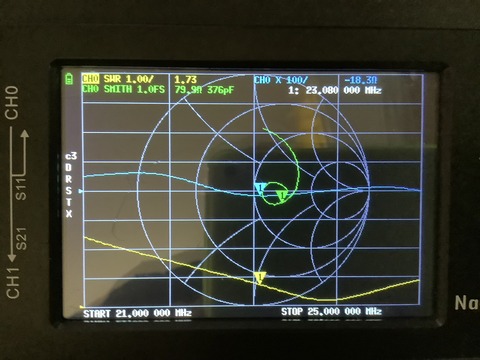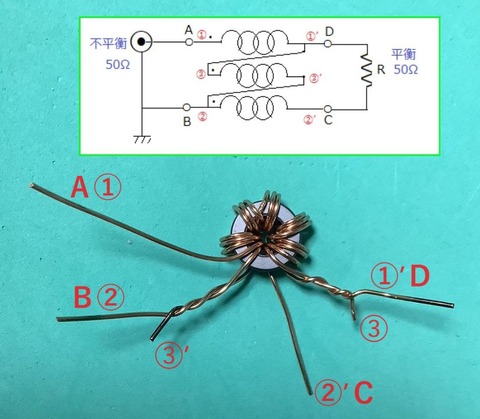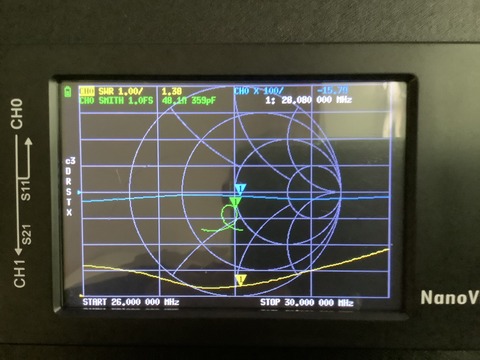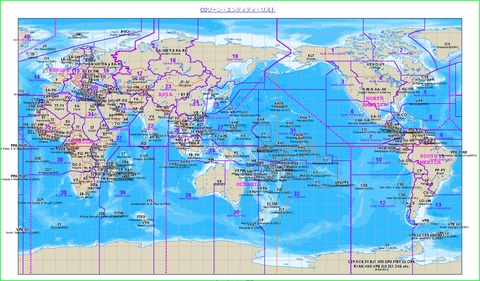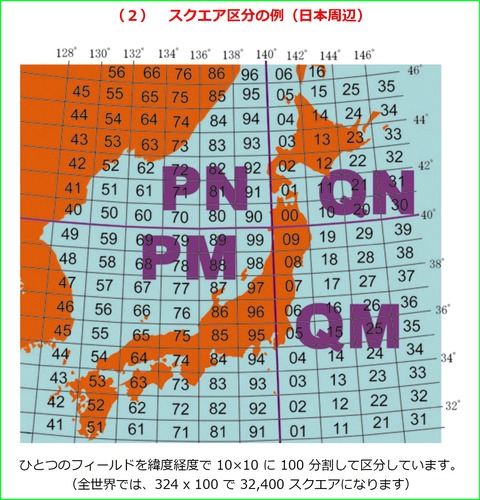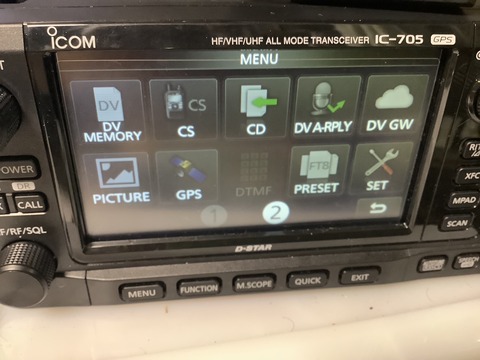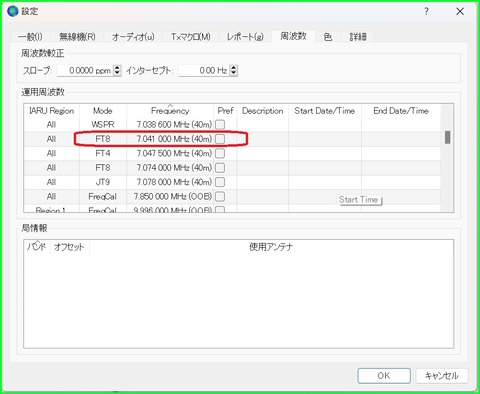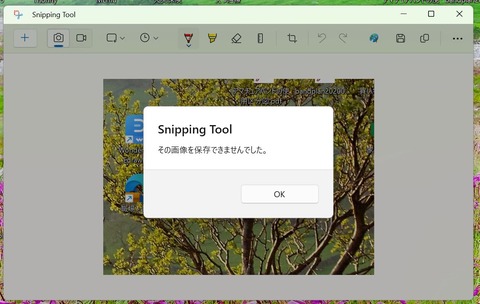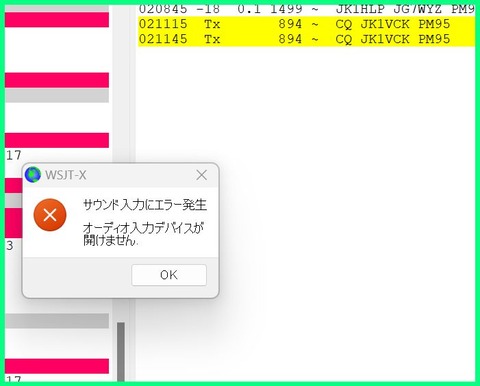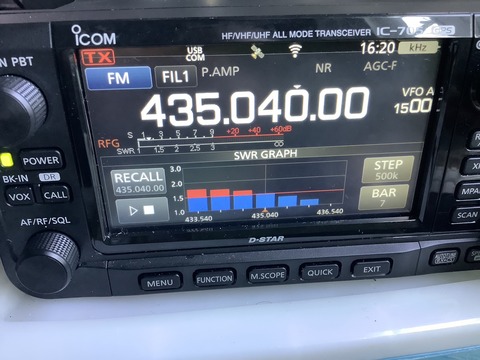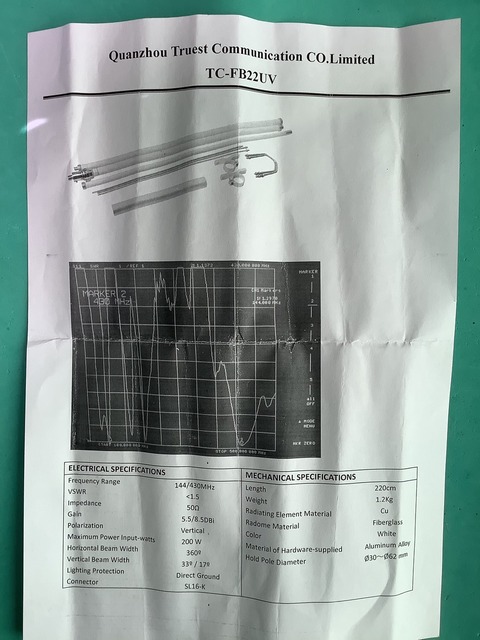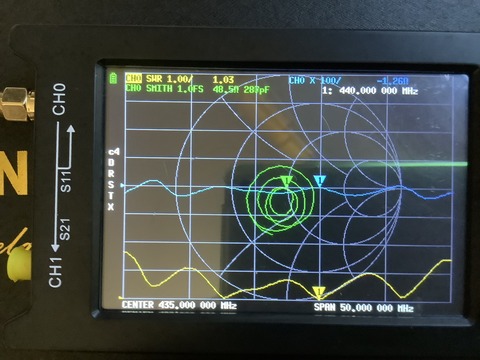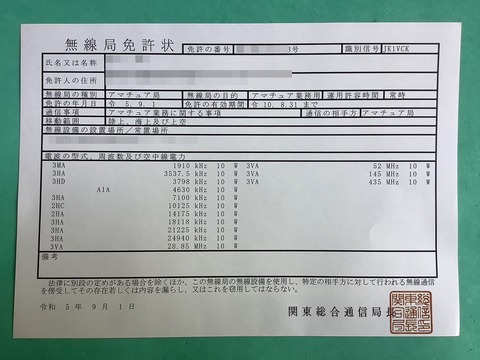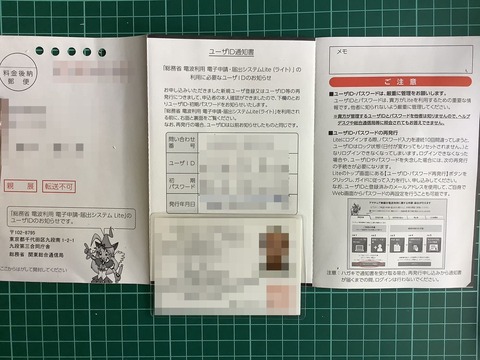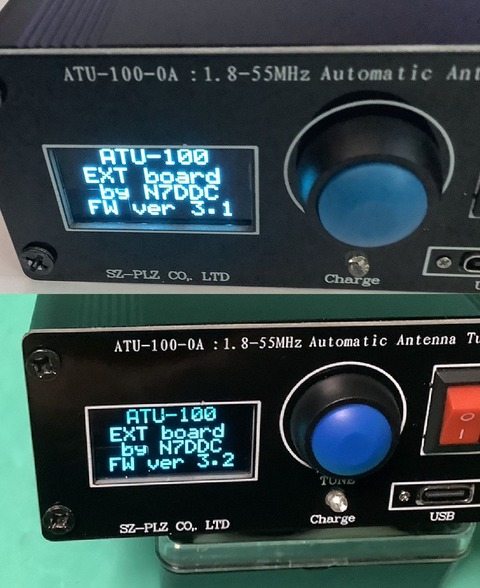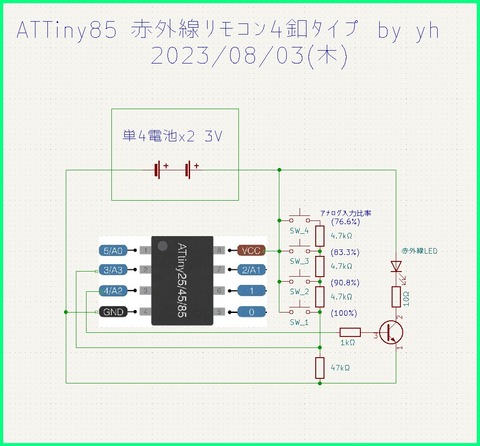Skyzoo(空の動物園)
日本上空には、衛星がいっぱいあります。
そのなかで海外のテレビを送信している静止衛星もいっぱいあります。
それらの海外衛星テレビ受信や趣味の電子工作の備忘録や
プチ情報をまとめたサイトです。
記事内容については、自己責任の下、参考程度に!!
プチ情報をまとめたサイトです。
記事内容については、自己責任の下、参考程度に!!
アマゾンでお買い物をされる時、下↓リンクを通して注文していただけると
わずかですが紹介料が入り部品代の足しになりありがたく思います。